
BootCampでMacにインストールしたWindowsを削除してみた
MacにインストールしているWindowsを全く使用していないので削除することにしました。
本当に1回も使ったことなかった…。考えてみればWindowsPCもあるのになんでMacにWindowsインストールしたんだろう私。
それではサクッと削除していきましょう!
MacにインストールしたWindowsを削除する方法
1.Windows のデータをバックアップ
Windowsを削除したらデータも完全に削除されるので必ずバックアップしましょう!
2.「Boot Camp アシスタント」を開く
Finder から「アプリケーション」→「ユーティリティ」とアクセスして「Boot Camp アシスタント」を開いて「続ける」をクリックします。
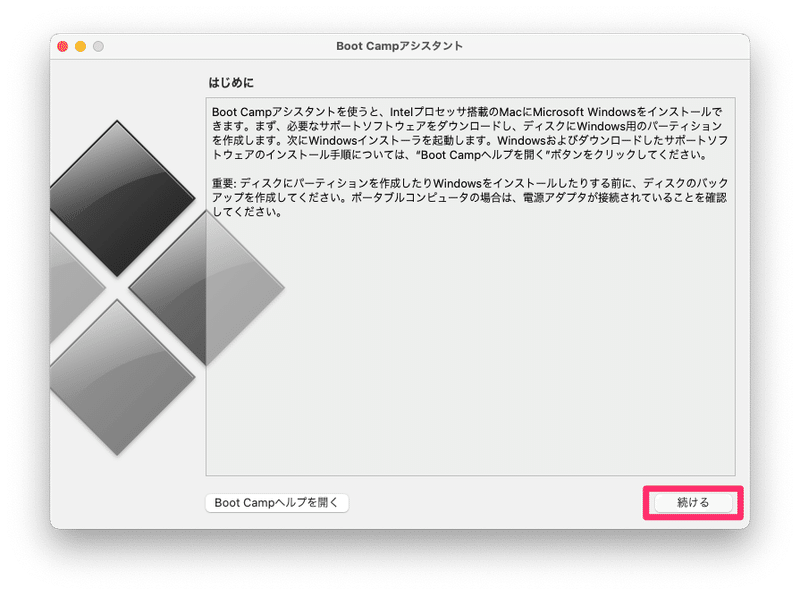
3.「復元」をクリック

4.「Touch ID」または「パスワード」を入力
許可を求める画面が出たら「Touch ID」または「パスワード」を入力します。

5.削除開始
↓削除中。あっという間に完了します。

6.削除完了!
「削除されました」と表示されたら無事完了です。「終了」をクリック!

正確な時間は図っていませんが「復元中」から「終了」まではほんの数十秒でした。
削除されたか確認
では、Windowsパーティションが削除されたか確認してみます。削除前後の容量をチェック!

Bootcampで使っていた容量がなくなってスッキリしました!
作業自体は思ったより簡単でした。
この記事が気に入ったらサポートをしてみませんか?
